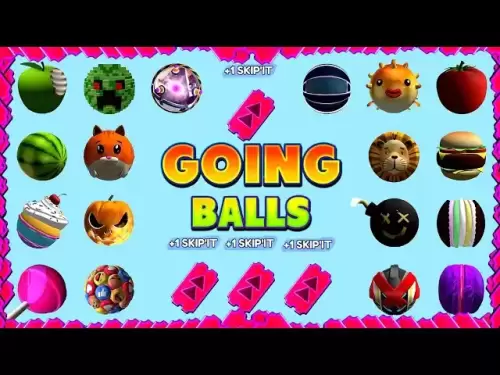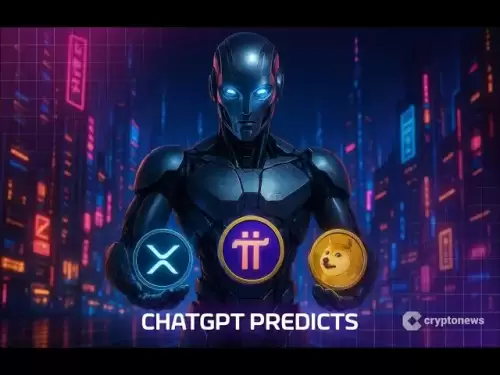-
 Bitcoin
Bitcoin $115,998.8431
-3.64% -
 Ethereum
Ethereum $2,988.8868
-1.24% -
 XRP
XRP $2.8695
-4.10% -
 Tether USDt
Tether USDt $0.9997
-0.03% -
 BNB
BNB $679.7514
-2.33% -
 Solana
Solana $158.5048
-3.90% -
 USDC
USDC $1.0000
0.00% -
 Dogecoin
Dogecoin $0.1902
-5.54% -
 TRON
TRON $0.2968
-1.30% -
 Cardano
Cardano $0.7178
-2.80% -
 Hyperliquid
Hyperliquid $47.0546
-1.61% -
 Stellar
Stellar $0.4467
-3.36% -
 Sui
Sui $3.9078
0.28% -
 Chainlink
Chainlink $15.3307
-4.90% -
 Hedera
Hedera $0.2306
-4.23% -
 Bitcoin Cash
Bitcoin Cash $485.1982
-4.26% -
 Avalanche
Avalanche $20.8632
-3.49% -
 UNUS SED LEO
UNUS SED LEO $9.0061
0.03% -
 Shiba Inu
Shiba Inu $0.0...01298
-3.77% -
 Toncoin
Toncoin $2.9861
-1.33% -
 Litecoin
Litecoin $92.4381
-3.80% -
 Polkadot
Polkadot $3.8788
-3.85% -
 Monero
Monero $333.9811
-3.38% -
 Uniswap
Uniswap $9.0462
-3.22% -
 Dai
Dai $0.9999
0.01% -
 Ethena USDe
Ethena USDe $1.0005
0.01% -
 Bitget Token
Bitget Token $4.4641
0.83% -
 Pepe
Pepe $0.0...01209
-2.39% -
 Aave
Aave $317.1388
-0.93% -
 Bittensor
Bittensor $421.9328
2.17%
Wie kann man bei Hiveos eine nicht erkannte GPU beheben?
Ein häufiges Problem in Hiveos ist der unentdeckte GPUs, häufig aufgrund von Hardware -Setup, BIOS -Einstellungen oder Treiberproblemen.
Jul 15, 2025 at 10:15 pm
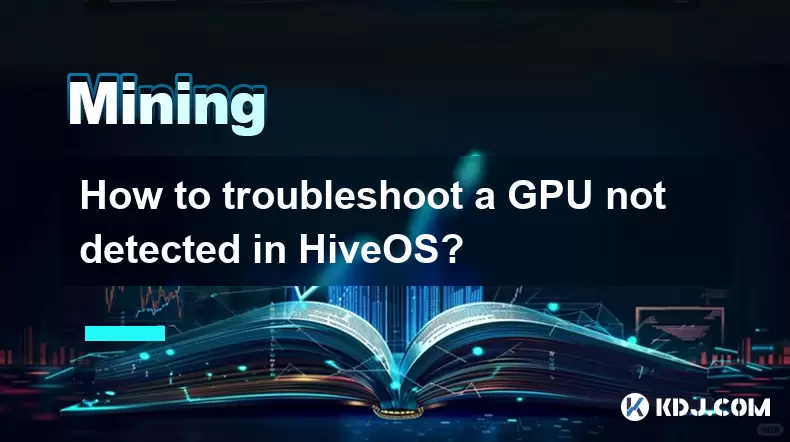
Das Problem verstehen: Warum wird die GPU in Hiveos nicht erkannt?
Wenn Sie Kryptowährungen mit Hiveos abbilden, kann ein leichtes Betriebssystem, das auf Bergbaugeräte zugeschnitten ist, auf ein Problem stoßen, bei dem Ihre GPU nicht erkannt wird . Dieses Problem tritt typischerweise aufgrund von Hardware -Missverständnissen, Software -Inkompatibilitäten oder BIOS -Einstellungen auf, die das System daran hindern, die Grafikkarte zu erkennen.
Bevor Sie Schritte zur Fehlerbehebung eintauchen, ist es wichtig zu bestätigen, dass die GPU außerhalb von Hiveos arbeitet. Versuchen Sie, in ein anderes Betriebssystem wie Windows oder Linux mit einer Standardverteilung zu booten, um zu überprüfen, ob die Karte funktionsfähig ist. Wenn es dort anerkannt ist, liegt das Problem speziell in der Hiveos -Konfiguration oder -Kompatibilität.
Wichtig: Hiveos stützt sich stark auf Kernelmodule und Treiber wie AMDGPU (für AMD-Karten) und NVIDIA-DRM/NVIDIA-UVM (für NVIDIA-Karten). Jede Störung dieser Komponenten kann zu Erkennungsfehlern führen.
Überprüfen Sie physische Verbindungen und Hardware -Setup
Der erste Schritt besteht darin, alle physikalischen Verbindungen im Zusammenhang mit Ihrer GPU zu überprüfen:
- Stellen Sie sicher, dass der PCIe -Slot sauber und unbeschädigt ist.
- Sitzen Sie die GPU fest in den PCIe X16-Steckplatz.
- Bestätigen Sie, dass die Stromverbinder (6-polige oder 8-polige) sicher beigefügt sind.
- Verwenden Sie ein anderes PCIe -Riser -Kabel, um fehlerhafte Kabel auszuschließen.
- Testen Sie mit einem anderen PCIe -Slot auf dem Motherboard.
Manchmal beruhen Probleme durch unzureichende Stromversorgung oder schlechte Kommunikation zwischen der GPU und dem Motherboard über das Steigungskabel. Es ist auch möglich, dass die PCIe -Spur im BIOS deaktiviert ist, insbesondere bei bestimmten Motherboards, die für den Bergbau optimiert sind.
Tipp: Tauschen Sie den GPUs zwischen Slots aus, um festzustellen, ob das Problem der GPU folgt, oder bleibt mit dem Steckplatz.
Überprüfen Sie die BIOS- und Motherboard -Einstellungen
Unsachgemäße BIOS -Konfigurationen führen häufig dazu, dass GPUs nicht erkannt werden. Greifen Sie auf das BIOS Ihres Motherboards zu, indem Sie die entsprechende Taste während des Starts drücken (normalerweise Del, F2 oder F10).
Schlüsseleinstellungen zum Überprüfen:
- Stellen Sie die primäre Anzeige auf PCIe anstelle von Onboard -Grafiken ein.
- Deaktivieren Sie CSM (Kompatibilitätsunterstützungsmodul), falls verfügbar.
- Aktivieren Sie oben 4G -Dekodieren unter PCIe -Einstellungen.
- Deaktivieren Sie die Optionen für den sicheren Start und Schnellstart.
- Aktualisieren Sie BIOS auf die neueste Version des Motherboard -Herstellers.
Einige Motherboards, insbesondere die von ASROCK oder ASUS, verfügen über Miningspezifische BIOS-Versionen, die die Kompatibilität mit mehreren GPUs verbessern und die Kartonzeit verkürzen.
HINWEIS: Speichern und starten Sie nach dem Ändern der BIOS -Einstellungen, bevor Sie Hiveos erneut überprüfen.
Untersuchung der Hiveos -Konfiguration und -protokolle
Sobald die Hardware- und BIOS-Überprüfungen abgeschlossen sind, gehen Sie weiter zu Hiveos-spezifischen Diagnostik. Öffnen Sie zunächst eine Terminalsitzung über SSH oder direkt über die Konsole.
Führen Sie die folgenden Befehle aus, um Informationen zu sammeln:
-
lspci | grep VGA-Dies listet alle erkannten VGA-kompatiblen Controller auf. -
dmesg | grep -i drm-Suchen Sie nach Fehlern im Zusammenhang mit Fahrern. -
journalctl -u hive-monitor.service-Überprüfen Sie, ob die Protokolle für Hiveos -Überwachungsdienste spezifisch sind. -
glxinfo | grep 'OpenGL renderer'-stellt sicher, dass das OpenGL-Rendering aktiv ist (erfordert die Installation von MESA-Utils).
Wenn für lspci keine Ausgabe angezeigt wird, lädt der Kernel möglicherweise nicht das richtige Treibermodul. Sie können es manuell mit:
-
modprobe amdgpu(für AMD) -
modprobe nvidia(für Nvidia)
Stellen Sie sicher, dass die Kernel -Header mit der laufenden Kernelversion übereinstimmen. Fehlanpassungen können dazu führen, dass Treibermodule das Laden fehlschlagen.
Kritisch: Hiveos verwendet einen benutzerdefinierten Kernel; Stellen Sie sicher, dass die installierten Treiber mit dieser Kernelversion kompatibel sind.
Aktualisieren von Treibern und Hiveos -Komponenten
Veraltete oder inkompatible Fahrer können zu Problemen mit GPU -Erkennung führen. Hiveos bietet integrierte Tools zum Verwalten von Treibern und Systemaktualisierungen.
Treiber aktualisieren:
- Navigieren Sie zum Hiveos -Dashboard.
- Gehen Sie zur Registerkarte "Einstellungen".
- Wählen Sie "Treiber" und wählen Sie die entsprechende Version für Ihre GPU.
- Wenden Sie Änderungen an und starten Sie den Arbeiter neu.
Verwenden Sie alternativ die Befehlszeile:
- Führen Sie
sudo update-alternatives --config gl_confum die richtige OpenGL-Implementierung auszuwählen. - Verwenden Sie
sudo aticonfig --initialfür ältere AMD -Karten. - Führen Sie für Nvidia
sudo nvidia-xconfig.
Stellen Sie außerdem sicher, dass Hiveos selbst auf dem neuesten Stand sind. Führen Sie sudo apt update && sudo apt upgrade aus, um die neuesten Patches und Verbesserungen abzurufen.
Denken Sie daran: Sicherung Ihrer Konfiguration, bevor Sie wichtige Updates durchführen.
Tests mit minimaler Hiveos -Umgebung
Wenn die GPU immer noch nicht erkannt wird, sollten Sie mit einem minimalen Hiveos -Setup getestet werden:
- Starten Sie von einem frischen USB -Laufwerk mit dem neuesten Hiveos -Bild.
- Vermeiden Sie zunächst benutzerdefinierte Konfigurationen.
- Verbinden Sie nur eine GPU, um potenzielle Konflikte zu beseitigen.
- Überwachen Sie Startnachrichten für alle GPU-bezogenen Fehler.
Sie können ein neues Flash -Laufwerk mit Balena Etcheder oder Rufus erstellen, um sicherzustellen, dass die ISO überprüft und ordnungsgemäß geschrieben wird.
Nützlich: Überprüfen Sie die offiziellen Hiveos -Foren auf bekannte Probleme mit Ihrem spezifischen GPU -Modell oder Motherboard -Kombination.
Häufig gestellte Fragen
F: Kann ich eine Mischung aus AMD- und Nvidia -GPUs in Hiveos verwenden?
A: Ja, Hiveos unterstützt Hybrid -Setups. Stellen Sie jedoch sicher, dass beide Treiber korrekt installiert sind und keinen Konflikt haben. Jede GPU sollte im Hiveos -Dashboard getrennt überwacht werden.
F: Warum zeigt meine GPU Zero Hashrate, obwohl sie erkannt wird?
A: Dies kann auf eine falsche Bergmann -Konfiguration, veraltete Firmware oder Leistungsbegrenzungseinstellungen für den Bergbau zurückzuführen sein. Überprüfen Sie Ihre Miner -Protokolle und passen Sie die Intensitäts- oder Kernuhreinstellungen an.
F: Wie setze ich Hiveos auf Standardeinstellungen zurück, ohne neu zu fliegen?
A: Sie können den Befehl sudo hive-reinstall verwenden, um Hiveos zurückzusetzen und gleichzeitig die Netzwerkeinstellungen und GPU-Profile aufrechtzuerhalten. Seien Sie vorsichtig, da dies benutzer installierte Pakete beseitigt.
F: Kann ich Miner mit Drittanbietern installieren, die nicht in Hiveos aufgeführt sind?
A: Ja, Sie können benutzerdefinierte Bergleute über das Hiveos -Dashboard oder das Terminal hochladen. Stellen Sie sicher, dass sie mit Ihrer GPU -Architektur und Ihrer Hiveos -Umgebung kompatibel sind.
Haftungsausschluss:info@kdj.com
Die bereitgestellten Informationen stellen keine Handelsberatung dar. kdj.com übernimmt keine Verantwortung für Investitionen, die auf der Grundlage der in diesem Artikel bereitgestellten Informationen getätigt werden. Kryptowährungen sind sehr volatil und es wird dringend empfohlen, nach gründlicher Recherche mit Vorsicht zu investieren!
Wenn Sie glauben, dass der auf dieser Website verwendete Inhalt Ihr Urheberrecht verletzt, kontaktieren Sie uns bitte umgehend (info@kdj.com) und wir werden ihn umgehend löschen.
-
 STIK Jetzt handeln
STIK Jetzt handeln$1.93
102.64%
-
 THE Jetzt handeln
THE Jetzt handeln$0.5663
80.57%
-
 KEEP Jetzt handeln
KEEP Jetzt handeln$0.1114
34.43%
-
 CROSS Jetzt handeln
CROSS Jetzt handeln$0.2107
25.05%
-
 AURA Jetzt handeln
AURA Jetzt handeln$0.1743
22.35%
-
 AEVO Jetzt handeln
AEVO Jetzt handeln$0.1217
16.68%
- Defi entmystifiziert: Navigieren im wilden Westen der dezentralen Finanzen
- 2025-07-16 04:50:12
- JPMorgan, Stablecoins und Dimon: Eine Liebesgeschichte?
- 2025-07-16 04:55:12
- Bitcoin's Ath Surge: Austauschzuflüsse und was sie für Sie bedeuten, weißt du?
- 2025-07-16 04:30:12
- Der CEO von Wemade CEO in Wemix Case: Ein neues Kapitel?
- 2025-07-16 04:30:12
- Pengu -Token, Pudgy Penguine und Supply Inc.: Ein NYC -Überblick über die heißeste Zusammenarbeit
- 2025-07-16 03:50:12
- Crypto Bull Run: Fahren Sie mit der Welle, um die Gewinne zu maximieren
- 2025-07-16 02:50:12
Verwandtes Wissen

Wie werden Krypto -Bergbaugewinne besteuert?
Jul 14,2025 at 12:28am
Verständnis des Kryptowährungsabbaus und der Besteuerung Das Kryptowährungsabbau beinhaltet die Validierung von Transaktionen in einem Blockchain -Net...

Wie man ein Bergbaugeräte kühl hält
Jul 12,2025 at 01:42pm
Verständnis der Bedeutung der Kühlung in Bergbaugeräten Der Kryptowährungsabbau ist ein intensiver Prozess, der die Hardwarekomponenten, insbesondere ...

Kannst du Krypto auf einem Laptop meine?
Jul 16,2025 at 02:21am
Ist es machbar, die Kryptowährung auf einem Laptop abzubauen? Die Kryptowährung in einem Laptop ist technisch gesehen möglich, aber die Durchführbarke...

Lohnt sich der Krypto -Bergbau?
Jul 16,2025 at 01:21am
Verständnis der Grundlagen des Krypto -Bergbaus Der Krypto -Mining bezieht sich auf den Prozess der Validierung von Transaktionen in einem Blockchain ...

Wie viel kostet es, den Krypto -Bergbau zu beginnen?
Jul 13,2025 at 12:22am
Verständnis der Grundkosten des Krypto -Bergbaus Das Starten des Krypto -Bergbaus umfasst mehrere Voraussetzungen und laufende Ausgaben. Die Hauptkost...
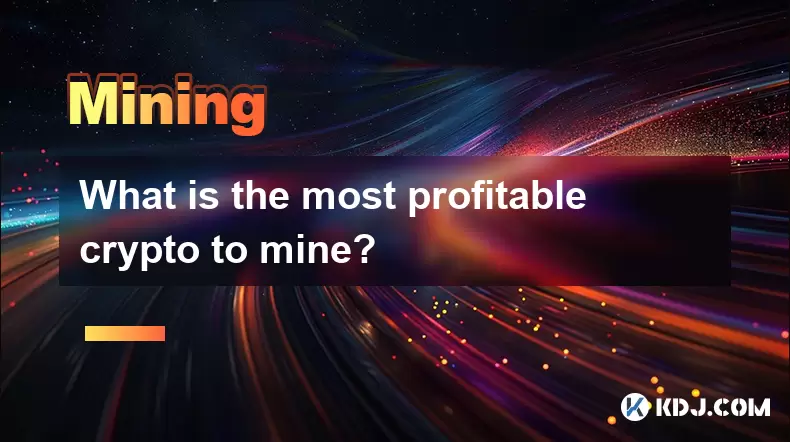
Was ist die profitabelste Krypto für meine?
Jul 13,2025 at 07:00am
Verständnis der Rentabilität der Bergbau in der Kryptowährung Bei der Bewertung der profitabelsten Krypto, die an meinen , ist es wichtig, mehrere Fak...

Wie werden Krypto -Bergbaugewinne besteuert?
Jul 14,2025 at 12:28am
Verständnis des Kryptowährungsabbaus und der Besteuerung Das Kryptowährungsabbau beinhaltet die Validierung von Transaktionen in einem Blockchain -Net...

Wie man ein Bergbaugeräte kühl hält
Jul 12,2025 at 01:42pm
Verständnis der Bedeutung der Kühlung in Bergbaugeräten Der Kryptowährungsabbau ist ein intensiver Prozess, der die Hardwarekomponenten, insbesondere ...

Kannst du Krypto auf einem Laptop meine?
Jul 16,2025 at 02:21am
Ist es machbar, die Kryptowährung auf einem Laptop abzubauen? Die Kryptowährung in einem Laptop ist technisch gesehen möglich, aber die Durchführbarke...

Lohnt sich der Krypto -Bergbau?
Jul 16,2025 at 01:21am
Verständnis der Grundlagen des Krypto -Bergbaus Der Krypto -Mining bezieht sich auf den Prozess der Validierung von Transaktionen in einem Blockchain ...

Wie viel kostet es, den Krypto -Bergbau zu beginnen?
Jul 13,2025 at 12:22am
Verständnis der Grundkosten des Krypto -Bergbaus Das Starten des Krypto -Bergbaus umfasst mehrere Voraussetzungen und laufende Ausgaben. Die Hauptkost...
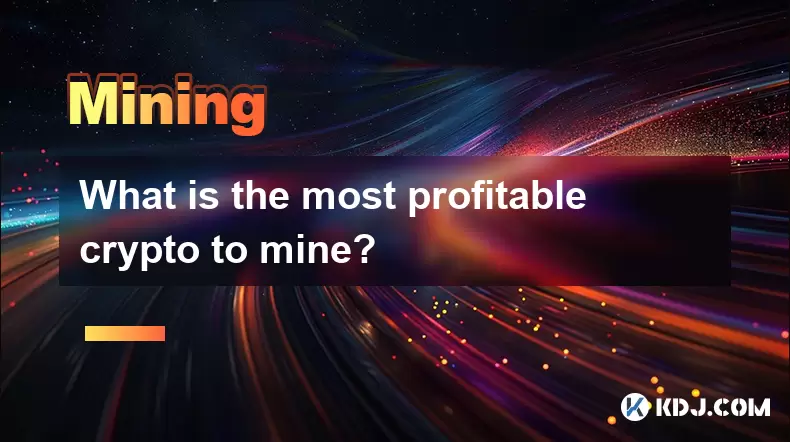
Was ist die profitabelste Krypto für meine?
Jul 13,2025 at 07:00am
Verständnis der Rentabilität der Bergbau in der Kryptowährung Bei der Bewertung der profitabelsten Krypto, die an meinen , ist es wichtig, mehrere Fak...
Alle Artikel ansehen